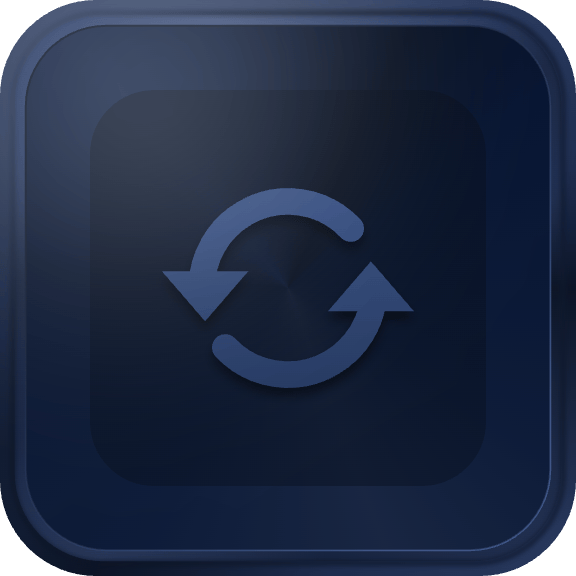Für eine bessere PC-Leistung ist es ratsam, Ihre Festplatte auf SSD aufzurüsten. AOMEI Backupper unterstützt das Klonen von Festplatten auf SSDs verschiedener Größen und Marken, darunter Samsung, SanDisk und andere.

Sie müssen das Betriebssystem auf eine neue Festplatte migrieren, möchten es aber beibehalten? Mit dem Tool können Sie nicht nur eine komplette Festplatte klonen, sondern auch nur die Partitionen, die mit dem Betriebssystem zu tun haben, ohne dass der Bootvorgang fehlschlägt.

Wenn Ihre Festplatte nicht mehr funktioniert, ist es an der Zeit, sie durch eine andere zu ersetzen. Verwenden Sie die Software, um die alte Festplatte ohne Datenverlust zu klonen.

Klonen Sie eine ganze Festplatte. System, Partitionen, Dateien, Benutzereinstellungen und Konfigurationen werden alle auf die neue Festplatte geklont.

Klonen Sie die Systempartition (in der Regel das Laufwerk C:) und zugehörige Partitionen wie die EFI-Systempartition und die Wiederherstellungspartition, damit das Betriebssystem reibungslos von der neuen Festplatte starten kann.

Klonen Sie eine bestimmte Partition oder ein dynamisches Volume. Der Partitionsklon ist flexibler als der Festplattenklon und wurde speziell dafür entwickelt, den Inhalt einer bestimmten Partition oder eines dynamischen Volumes zu kopieren.

Fügen Sie ungenutzten Speicherplatz zu allen Partitionen hinzu oder passen Sie die Partitionsgröße auf der Zielfestplatte manuell an, um das Problem zu beseitigen, dass die geklonte Festplatte eine falsche Größe anzeigt.

Klonen Sie nur benutzte Sektoren, während Sie fehlerhafte Sektoren auf einer Festplatte überspringen. So können Sie mit hoher Erfolgsquote eine größere Festplatte auf eine kleinere klonen.

Klonen Sie alle Sektoren einer Festplatte, unabhängig davon, ob sie benutzt werden oder nicht, ohne sich Gedanken über einen Boot-Fehler aufgrund einer fehlenden reservierten Partition oder anderer Systemdateien zu machen.

Richten Sie 4k physische Sektoren für SSDs aus, so dass sie nach dem Klonen schneller laufen (z.B. schnellere Lese- und Schreibgeschwindigkeit).
Hier finden Sie detaillierte Schritte, wie Sie eine SSD/HDD erfolgreich auf neue Festplatte kopieren.


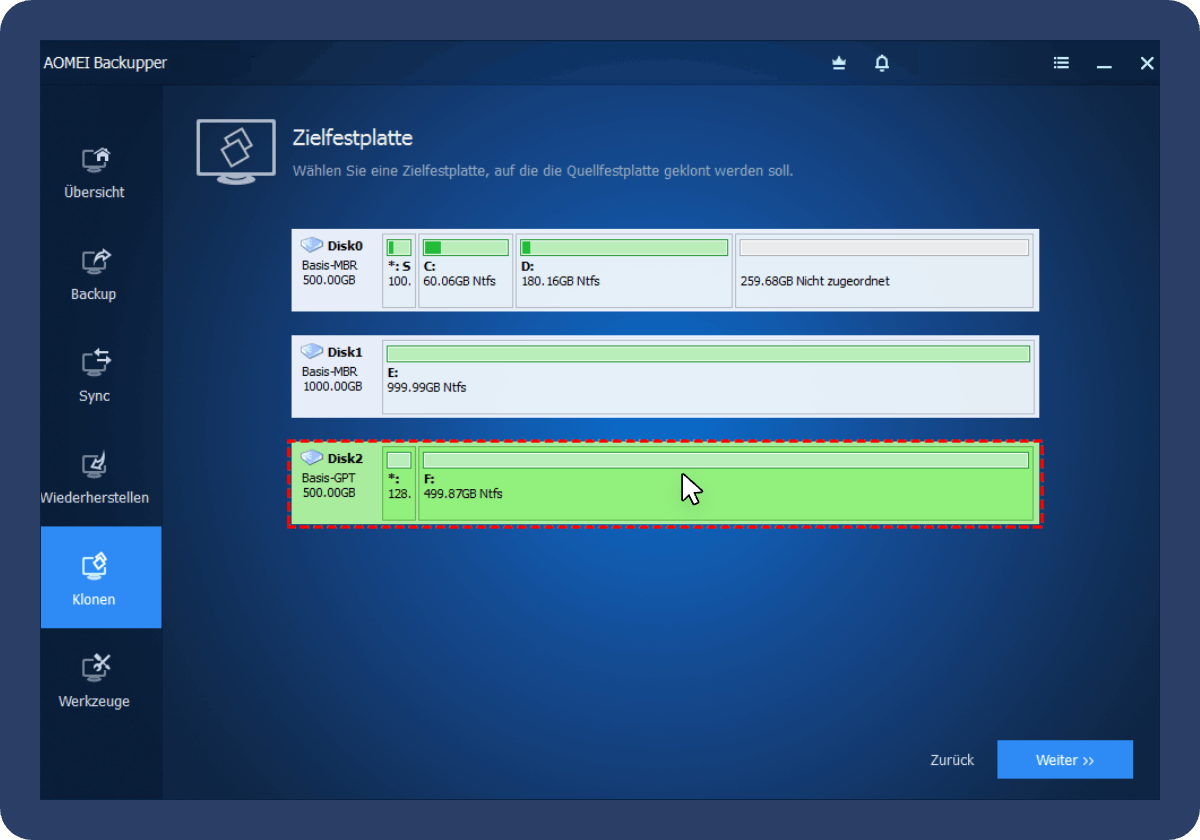
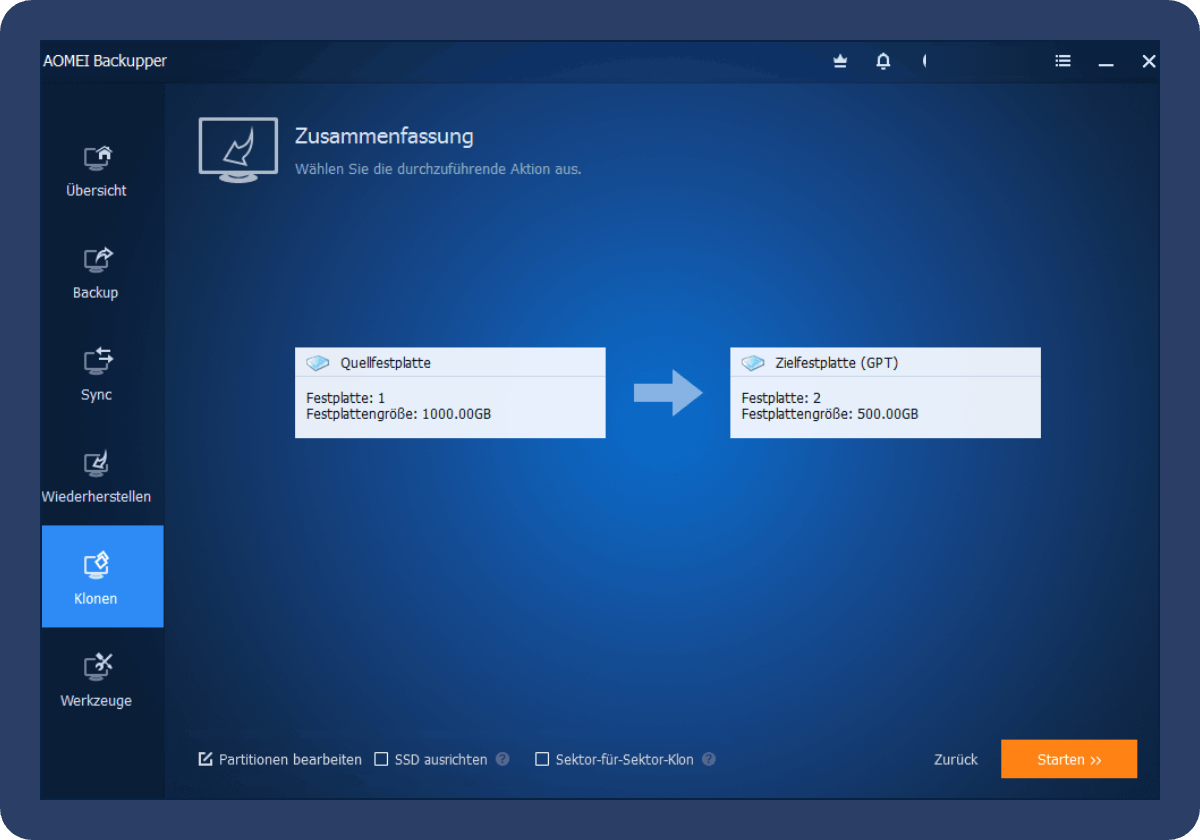
AOMEI Backupper ist ein großartiger Helfer, um größere HDD auf kleinere SSD zu klonen, ohne dass es zu Bootfehlern kommt. Er rettet das Leben meines Computers, bevor er abstürzt.
Diese exzellente Software zum Klonen von Festplatten hat mir beim Klonen der Windows 11-Festplatte auf eine kleinere SSD sehr geholfen. Und es bootet erfolgreich nach dem Klonen.
Mit dieser benutzerfreundlichen Software können Sie Ihr Betriebssystem leicht auf neue SSDs migrieren. Holen Sie es sich und probieren Sie es aus, wenn Sie es brauchen.

 AOMEI Backupper Professional
AOMEI Backupper Professional